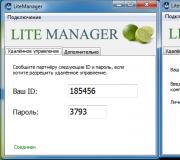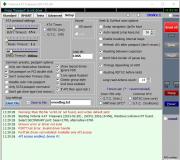Отключаем автоматическое обновление. Отключаем автоматическое обновление Остановить обновление windows 8
Опция автоматического обновления по умолчанию включена в ОС Windows 8. Это означает, что система будет периодически проверять и устанавливать на компьютер необходимые обновления и патчи, выпущенные Microsoft. В этом руководстве мы рассмотрим 2 рабочих метода отключения этой функции в Windows 8.
Помните, что вместе с обновлениями вы получаете различные патчи, необходимые для безопасной работы ОС в сети. Многие современные вирусы и сетевые угрозы (черви, malware, ransomware) нацелены на компьютеры, на которых отсутствуют те или иные «заплатки» от Microsoft. Причем для заражения компьютера зачастую не нужно участие пользователя, достаточно лишь подключения к интенету, так как современные вредоносные программы проникают в операционную систему, используя уязвимости различных служб Windows.
Способ 1. Отключаем функцию автоматического обновления системы при помощи значка "Устранения проблем с компьютером"
На нижней панели имеется значок Устранение проблем с компьютером . Кликаем по нему правой кнопкой мыши и выбираем пункт Открыть центр обновления Windows :

В разделе Важные обновления указываем значение и кликаем на OK :

Способ 2. Отключаем функцию автоматического обновления системы через "Панель управления"
Открываем меню Пуск → Все приложения → Служебные – Windows → Панель управления → выбираем опцию Система и безопасность :

Нажимаем на кнопку Центр обновления Windows :

Снова выбираем раздел Настройка параметров :

Выставляем значение Не проверять наличие обновлений (не рекомендуется) .
Компания Майкрософт регулярно выпускает обновления для своих ОС. Они призваны устранить причины возникновения каких-либо ошибок, внести новые полезные функции, убрать опасные уязвимости, через которые вирусы могут повредить компьютер. Однако многие пользователи интересуются, как можно отключить обновление системы Windows 8.
Апдейты часто оказываются полезными. Они устанавливают на ПК самые свежие версии драйверов, защищают от повреждений и продлевают срок службы системы. Но иногда они становятся причиной сбоев. Это происходит, потому что пользователям не удалось настроить обновления Windows.
Зачем это нужно
Если вы по каким-то причинам не стали покупать лицензионную версию ОС и пользуетесь взломанной – обновления могут отменить вам активацию. Разработчики защищают свое авторское право, поэтому регулярно выпускают обновления для защиты от пиратства. Если вы активировали вашу Виндовс с помощью программы, рекомендуется запретить автообновление.
Во-вторых, системе необходимо загружать патчи с сервера Microsoft. А это нагрузка на траффик. Если вам не хватает скорости интернета, или вы платите за каждый мегабайт, отключение – отличный выход.
В-третьих, обновления должны устанавливаться. Время от времени ваш персональный компьютер будет подтормаживать и очень долго выключаться. Иногда пользователям нужно быстро выключить ПК, что-то поменять (например, установить новый диск или планку оперативной памяти), а затем его включить обратно. В такие моменты очень неприятно ждать 10-15 минут, пока установятся накопленные апдейты.
Панель управления
Если вы не знаете, как отключить автоматическое обновление Windows 8, следуйте представленной пошаговой инструкции:

Отключение службы
Если вам не удалось настроить обновления Windows вышеописанным способом, можно подойти к вопросу более радикально. За апдейты отвечает специальная служба операционной системы. Ее можно отключить, полностью обезопасив себя от навязчивых патчей.

Обновление до 8.1
Также ОС периодически предлагает установить новую версию Виндовс – 8.1. Если она вас не устраивает, и вы хотите оставить классическую «восьмерку», данную функцию требуется выключить. Если вам не удалось настроить обновления Windows до 8.1, следуйте данной инструкции.
Операционная система постоянно дорабатывается и совершенствуется, поэтому для того, чтобы поддерживать ее работоспособность в идеальном состоянии, необходимо производить постоянные обновления. Это далеко не всегда удобно, поэтому иногда нужно отключить систему обновления либо временно, либо вовсе, остановив работу службы.
Отключение автоматического обновления Windows 8 (8.1) :
Используя настройки «Панели управления»
Для отключения системы обновления нужно выполнить ряд действий:
Отключение получения обновлений Windows 8 (8.1) :
Путем остановки службы обновления
Для того, чтобы полностью отключить возможность автоматической установки обновлений, нужно остановить работу и запуск службы, ответственной за проверку и установку обновлений на компьютер. Чтобы это сделать, нужно:

При такой настройке работы службы обновления Вы гарантируете себе, что она уже точно не запустится. Стоит обратить внимание на то, что при установке многих продуктов Microsoft (особенно когда установка идет посредством автоматического веб-инсталлятора) данная служба автоматически включается, то есть теряются все Ваши настройки.
Вместо послесловия
Вот два метода исключить автоматический запуск обновления операционной системы Windows последних версий. Это иногда полезно, так как частое обновление приводит к некоторым проблемам.
В операционной системе Windows 8.1 (Windows 8), при настройках по умолчанию, обновления системы загружаются и устанавливаются автоматически. Один раз в месяц или чаще, в случае возникновения особых обстоятельств, например, для срочной установки заплатки в систему, закрывающую уязвимость.
Обновления операционной системы, в основном, закрывают бреши в области безопасности, выявленные в процессе эксплуатации Windows. Установка обновлений повышает общую безопасность операционной системы. Кроме того, с помощью обновления в ОС устанавливаются исправления для улучшения работы системы.
По некоторым причинам, пользователи отказываются от обновлений Windows, отключая такую возможность на компьютере. В основном, причины для отказа в поиске, получении и установки обновлений Windows следующие:
- после установки обновлений, возможно появление неполадок в работе операционной системы и программ;
- при лимитированном тарифе интернета, получение обновлений приводит к расходу значительного количества трафика;
- пользователи боятся потерять активацию Windows после установки обновления;
- обновления после установки занимают много места на диске.
Поэтому у пользователей возникают вопросы: как отключить обновления на Виндовс 8, или как отключить обновления Виндовс 8.1. Решить данную проблему можно самостоятельно, изменив настройки системы.
В этих операционных системах, процесс отключения обновления проходит одинаково. Поэтому я объединил данные операционные системы в одной статье. Из названий ОС понятно, что Windows 8.1 является усовершенствованной версией операционной системы Windows 8 (поддержка данной операционной системы прекращена со стороны корпорации Microsoft).
В статье я расскажу, как отключить обновление Windows 8 в автоматическом режиме, и как отключить обновление Windows 8.1 навсегда, на примере Windows 8.1 Update (в Windows 8 все происходит аналогично), с помощью двух разных способов средствами операционной системы.
Как отключить автоматическое обновление Windows 8.1
В автоматическом режиме операционная система самостоятельно ищет, скачивает и устанавливает обновления на компьютер пользователя через Центр обновления Windows (Windows Update).
Для отключения автоматического обновления системы, выполните следующие настройки:
- Войдите в параметры компьютера из меню «Пуск» в Windows1, или из списка приложений в Windows 8.
- В окне «Все элементы панели управления» нажмите на «Центр обновления Windows».
- В окне «Центр обновления Windows» нажмите на ссылку «Настройка параметров».
- В окне «Настройка параметров», в настройке «Важные обновления» выберите опцию «Не проверять наличие обновлений (не рекомендуется)».
- Далее нажмите на кнопку «ОК».
Дополнительно можно снять галки с настроек «Рекомендуемые обновления» и «Центр обновления Майкрософт».
Для загрузки и установки обновлений системы вручную, выберите опцию «Искать обновления, но решение о скачивании и установке принимается мной». В этом случае, вы самостоятельно решите, что из предложенных обновлений необходимо установить на компьютер.
Как отключить обновление Windows 8.1 навсегда
Другим способом обновление Windows 8 отключается путем остановки службы, отвечающей за обновление системы.
Для отключения службы обновления Windows, выполните следующие действия:
- Войдите в «Панель управления», выберите «Администрирование».
- В окне «Администрирование» щелкните два раза левой кнопкой мыши по ярлыку «Службы».

- В окне «Службы» найдите службу Центр обновления Windows.

- Щелкните по службе Центр обновления Windows правой кнопкой мыши, в контекстном меню выберите «Свойства».
- В окне «Свойства: Центр обновления Windows (Локальный компьютер)», во вкладке «Общие», в настройке «Тип запуска» выберите опцию «Отключена».
- В настройке «Состояние» нажмите на кнопку «Остановить».
- Затем нажмите поочередно на кнопки «Применить» и «ОК».

Обратите внимание на то, что при установке приложений производства Microsoft, служба Центра обновления Windows может быть включена системой. Поэтому, после установки подобных приложений, необходимо снова отключить службу обновления операционной системы.
Для включения обновления Windows 8, в окне «Свойства: Центр обновления Windows (Локальный компьютер)» выберите тип запуска: «Автоматически (отложенный запуск)» или «Вручную».
Выводы статьи
В операционной системе Windows 8.1 или Windows 8 пользователь может отключить автоматическое обновление системы, или навсегда отключить установку обновлений для Windows.
class="eliadunit">
В настоящее время получили распространение различные компьютерные устройства (от планшетов до ноутбуков), на которых установлена Windows 8, одна из последних версий операционной системы компании Microsoft. Все эти устройства имеют доступ к ресурсам, размещенным в сети Интернет. Однако, как известно, для этого применяются разные технологии. Так, находясь дома, на работе либо в кафе, где имеется оборудование и существует доступ к Интернету посредством технологии WiFi, ваше устройство будет использовать эту технологию. Но при отсутствии WiFi-доступа ваше устройство (особенно это относится к мобильным разновидностям, типа планшетов и других подобных аппаратов) будет пытаться установить связь со Всемирной паутиной, применяя технологии мобильной связи.
Для начала, дождавшись окончания полной загрузки Windows 8 и появления плиток на главном экране, необходимо нажать на клавишу Win (с изображением эмблемы Windows) и, не отпуская ее, нажать на клавиатуре букву Q. Данное действие откроет диалог поиска, где в соответствующем окошке нужно ввести «Центр обновления Windows».
Процесс отключения автообновлений в различных операционных системах не похож друг на друга. Кроме того, он отличается и в различных версиях операционок одного и того же производителя. Ниже рассмотрим вопрос, как отключить обновление Windows 8.
Чтобы избежать этих непредвиденных затрат, которые несомненно повлечет за собой скачивание такого объема данных через мобильную сеть, можно посоветовать любому пользователю отключить автообновление системы.
Как известно, доступ в Интернет с использованием 3G или других подобных протоколов достаточно дорогое удовольствие. Поэтому, любой пользователь Windows 8, как и других похожих систем, желает знать - какая программа или процесс требует доступ в Сеть и сколько мегабайт трафика при этом будет скачано. Особенно большой объем информации операционная система пытается получить при обновлении своих собственных компонентов. За один сеанс обновления, Windows 8 может потребоваться скачать до 2-3 гигабайт данных.

После щелчка указателем мыши на нужном пункте появившегося списка, операционная система откроет диалоговое окно с настройкой соответствующих параметров. Чтобы отключить автообновление, нужно выбрать соответствующий пункт в разделе «Важные обновления», который отображается в виде списка. После того, как вы закончили выполнять данную последовательность действий, важно сохранить требуемый результат, щелкнув мышкой по кнопке ОК.
Как отключить автообновление с использованием панели управления
class="eliadunit">
Для пользователей планшетов приведем другой возможный вариант отключения. В принципе, вы будете проводить ту же последовательность действий, однако, в данном случае отсутствует необходимость запоминать сочетания клавиш и набирать на клавиатуре поисковый запрос из трех слов.
Для начала вам необходимо попасть в панель управления Windows 8. Она открывается путем выбора соответствующего пункта меню, которое появляется в правой части главного экрана.

В панели управления нас интересует раздел, отвечающий за безопасность системы. Там выбираем раздел, позволяющий настроить параметры обновления, идентичный тому, который вы открывали в первом случае.

Можно описать еще один способ, он самый быстрый но рекомендуется только для опытных пользователей. Для этого, в разделе «Администрирование» нужно выбрать пункт «Управление компьютером», найти там список «Службы» и вручную отключить службу «Центр обновления Windows».
Следует сказать, что обновления системы необходимы для ее безопасного функционирования. Процесс отключения данного параметра может применять лишь в том случае, если вам необходимо экономить входящий на устройство интернет-трафик.
Однако, при этом возникает опасность проникновения различных вирусов, которые вмешиваются в правильную работу операционной системы и могут привести к ее неработоспособности и, даже к выходу из строя самого устройства.
Поэтому, при первой же возможности, используя доступ в Интернет через WiFi, старайтесь поддерживать системные файлы системы в актуальном состоянии.